A pesar del espectacular avance de las tecnologías de teléfonos inteligentes y iPhone, la descarga rápida de la batería sigue siendo un problema para todos los fabricantes de dispositivos móviles. Difícilmente (o en absoluto) encontraremos un smartphone/iPhone de gama alta cuya batería aguante más de 24 horas en uso intensivo. La mayoría de las veces la batería ni siquiera dura 12 horas si ejecutamos juegos, contenidos de vídeo o aplicaciones de edición de vídeo en el iPhone. Sin mencionar la débil señal 4G / 3G, que consume mucha energía.
Apple introducido "Low Power Mode"En iOS con el fin de aumentar el período de uso del iPhone, cuando la batería alcanza el 20% a capacidad.
El modo se puede activar automáticamente y se desactivará cuando el iPhone se esté cargando y la batería alcance el 80% de su capacidad. Sabremos que este estado está activo por el indicador amarillo de batería.
![]() Este modo de batería baja detiene algunos servicios de iOS para ahorrar energía. Recuperación de correo electrónico (búsqueda de correo electrónico), background app refresh, efectos visuales de movimiento, descargas automáticas y actualizaciones de fotos en iCloud Photos se detienen cuando "Low Power Mode"está activo.
Este modo de batería baja detiene algunos servicios de iOS para ahorrar energía. Recuperación de correo electrónico (búsqueda de correo electrónico), background app refresh, efectos visuales de movimiento, descargas automáticas y actualizaciones de fotos en iCloud Photos se detienen cuando "Low Power Mode"está activo.
"Low Power Mode” se puede activar/desactivar manualmente desde “Settings”→“Battery"O de Centro de Control.
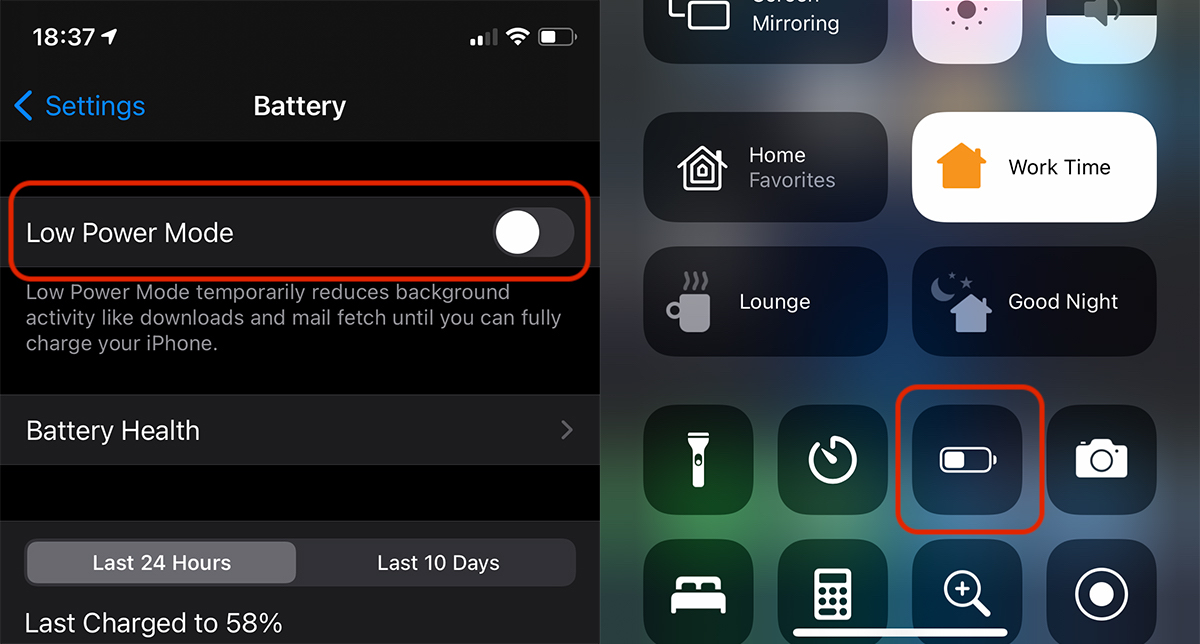
Si el estado general de uso de la batería (Battery Health) no es muy bueno y se descarga rápido o si estamos lejos en zonas donde no tendremos fuentes de energía cerca, es bueno que el modo de ahorro de energía esté activado aunque tengamos el 100% de batería. Y así no nos olvidemos de activar"Low Power Mode” o deshabilitarlo por error, la mejor solución es automatizar la activación permanente de este modo.
Cómo activar permanentemente "Low Power Modeen el iPhone
Activación permanente de "Low Power Mode” se puede hacer automatizando el acceso directo de activación. Usamos la aplicación Shortcuts a Apple, incluido por defecto con iOS 13, podemos configurar una automatización personalizada para activar este modo.
1. aplicación abierta Shortcuts en el iPhone y se desinstaló, se puede volver a instalar desde App Store.
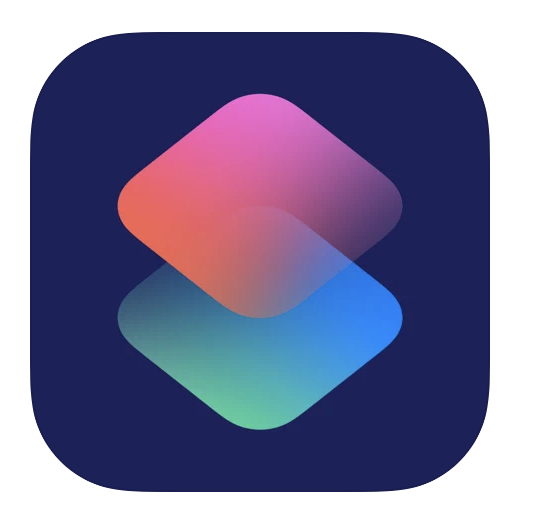
2. Haga clic en "Automatización "En la parte inferior, entonces"Crear automatización personal".
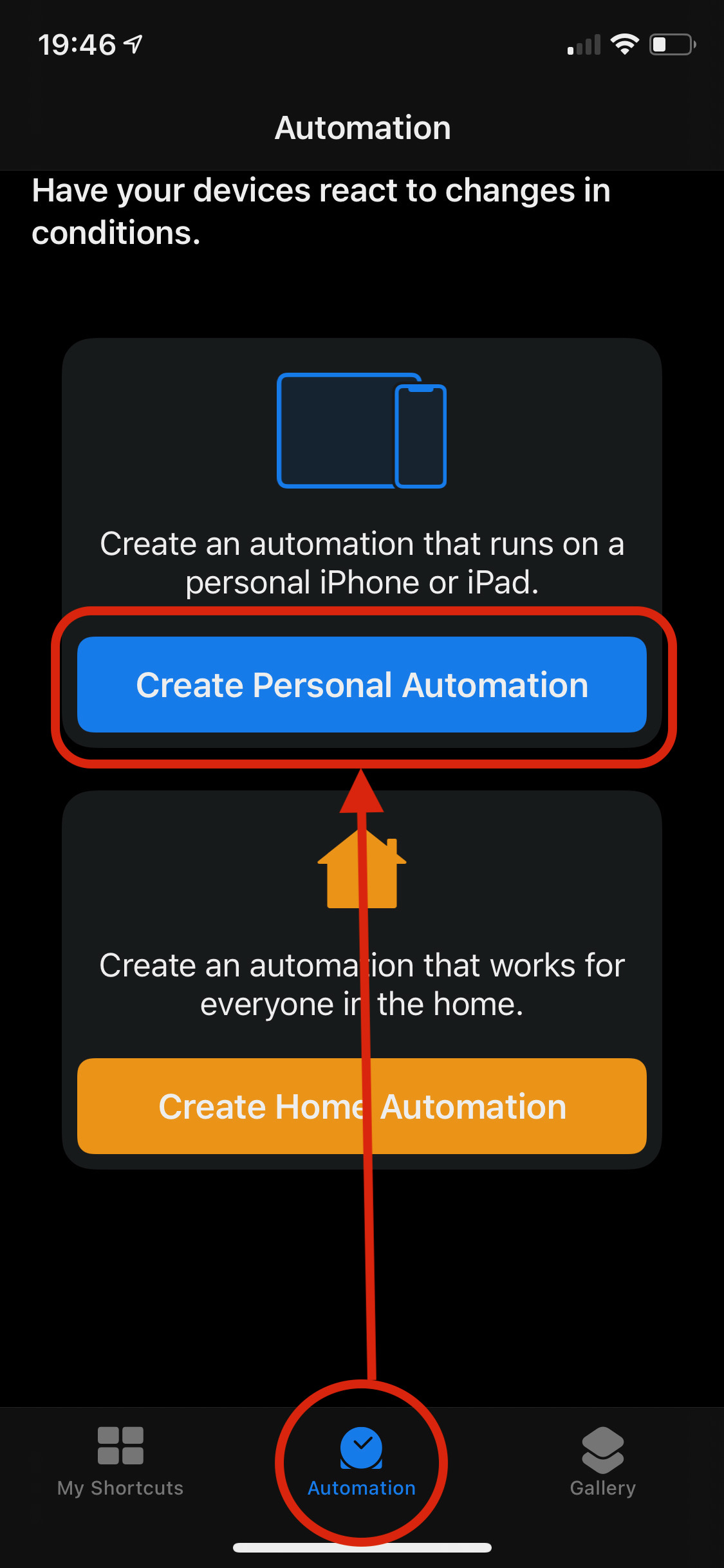
3. En "Nueva automatización"Corremos hasta"Low Power Mode”Y haga clic en esta opción.
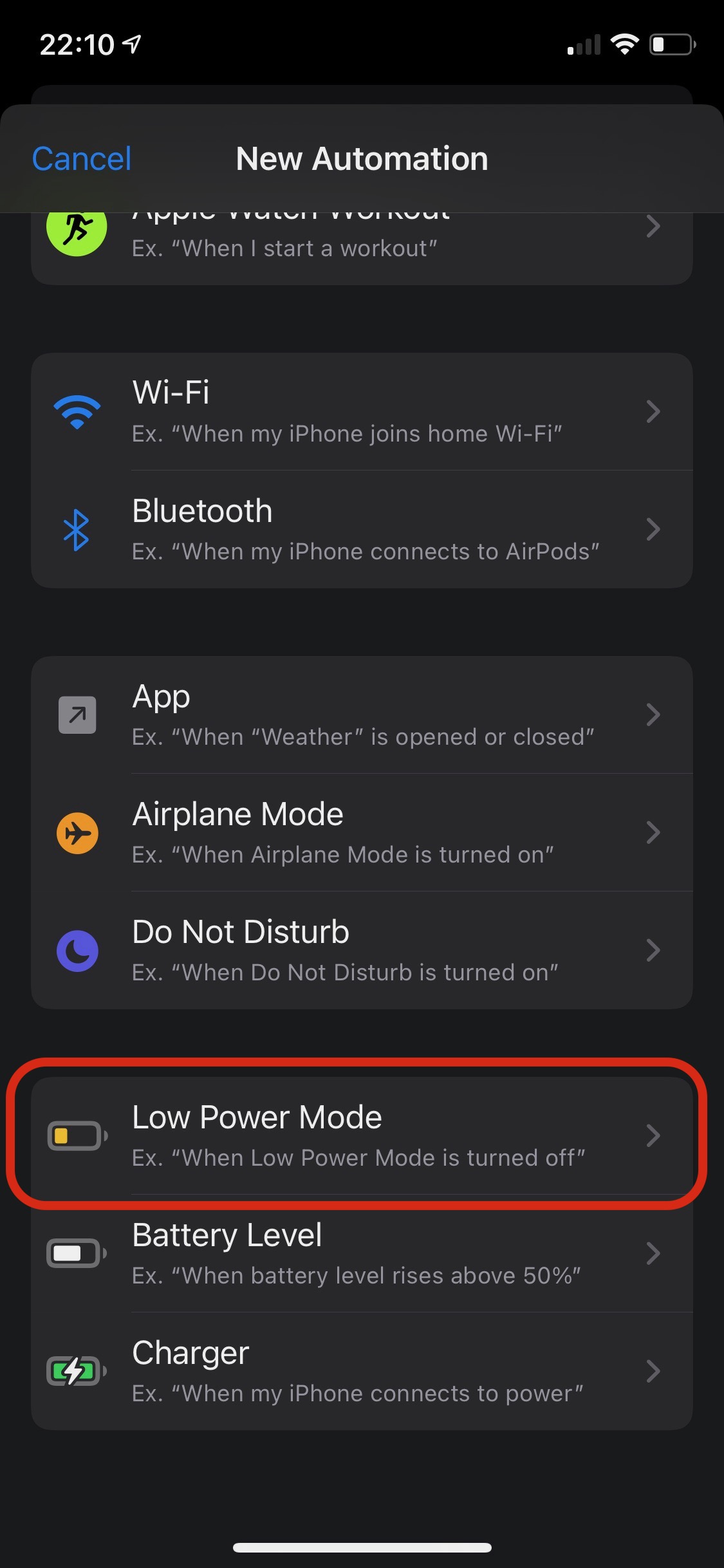
4. A continuación, necesitamos definir las condiciones de automatización. Bifam "Esta apagado"Y desmarque la opción" Está encendido ", luego haga clic enSiguiente".
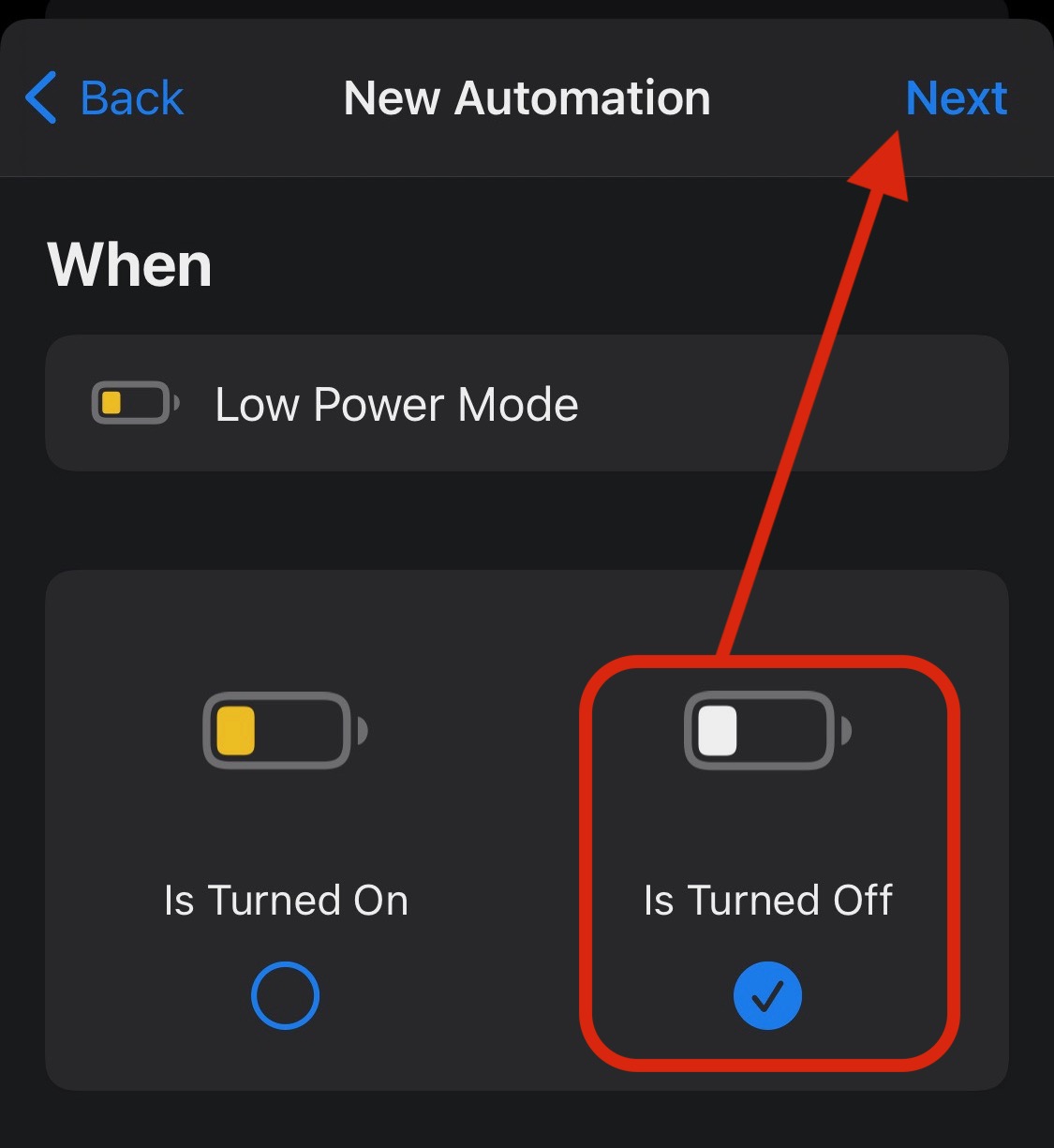
5. Ahora configuramos la acción que será automatizada. Presione "Agregar acción" y en la siguiente pantalla, busque "Baja potencia" y presione el botón "Establecer Low Power Mode" de la lista.
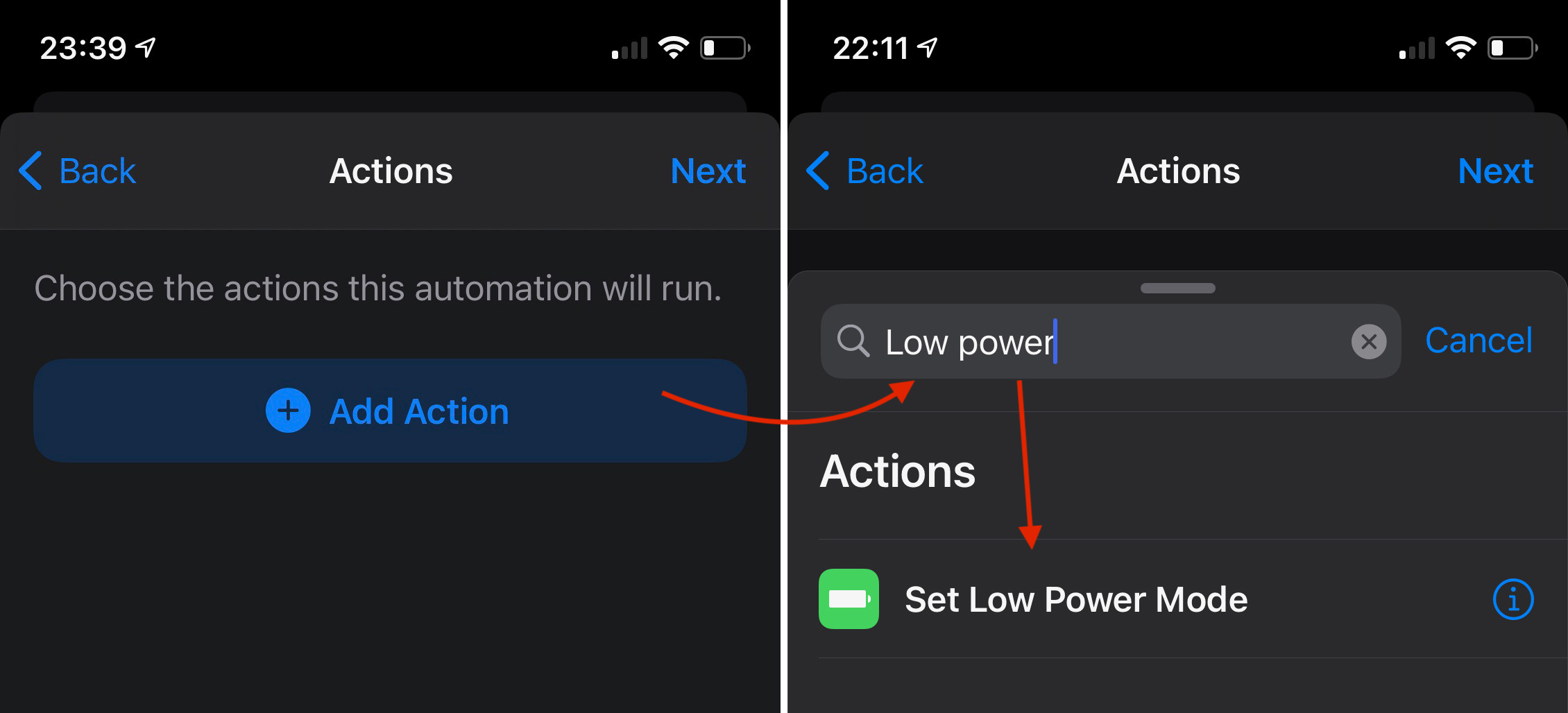
6. Una vez que se agrega la acción "torre Low Power Mode On"Apasam"Siguiente".
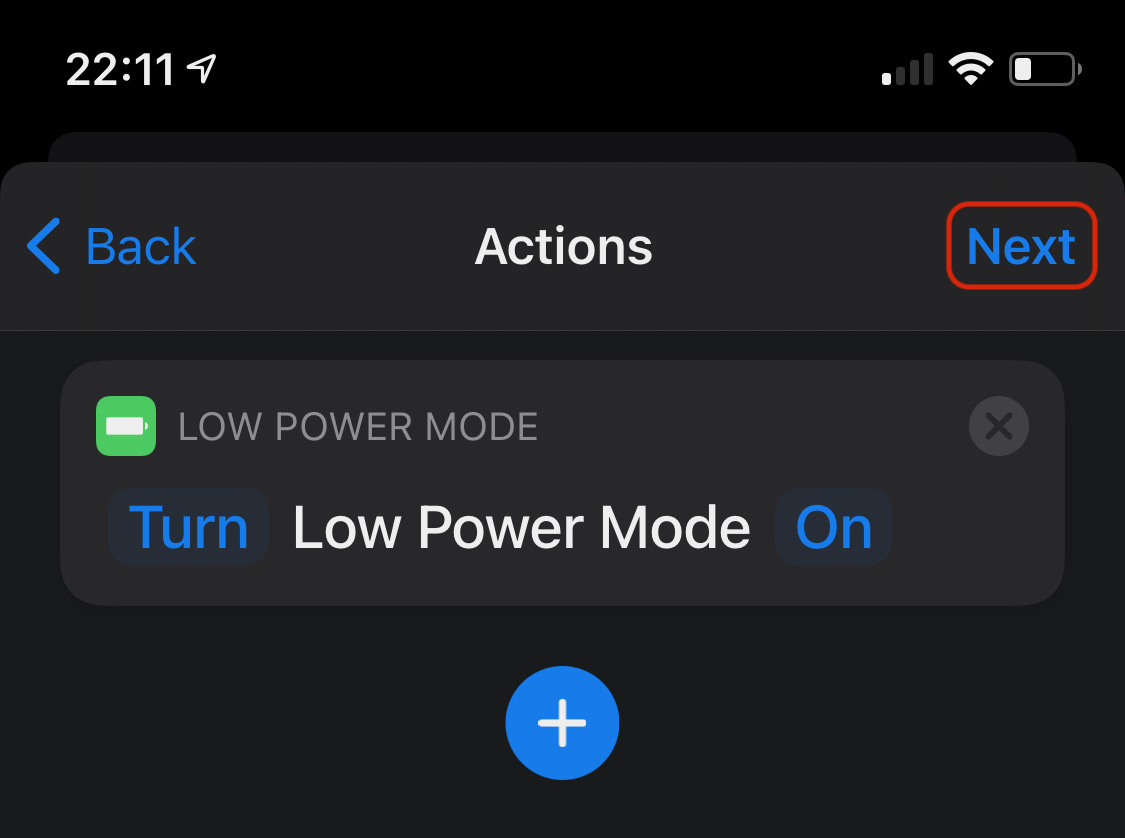
7. En la siguiente pantalla debemos tener cuidado de que la opción "Pregunte antes de correr" no estar activo (verde). Desactivamos esta opción.
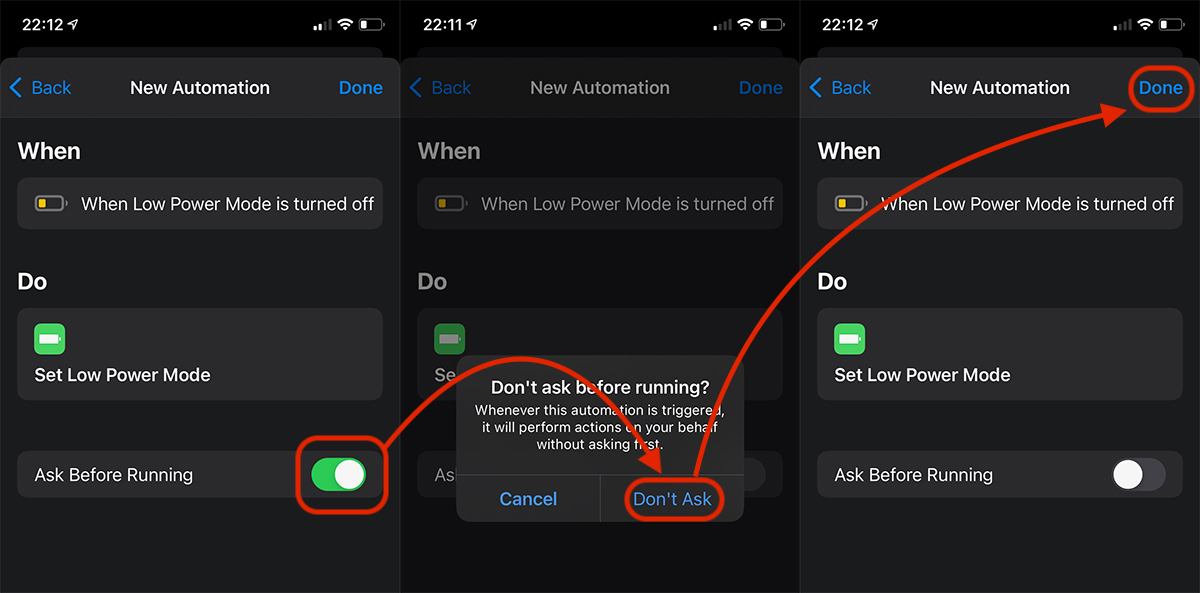
Una vez que se presiona "Listo", la nueva automatización estará activa en el iPhone. Modo "Low Power Mode”Estará permanentemente activo, sea cual sea el valor energético de la batería. Incluso cuando el usuario deshabilita manualmente este estado. Se activará de nuevo.
La desactivación del automatismo también se hará desde la aplicación Shortcuts, presionando "Cuándo Low Power Mode esta apagado"Dónde inhabilitar"Habilitar esta automatización".
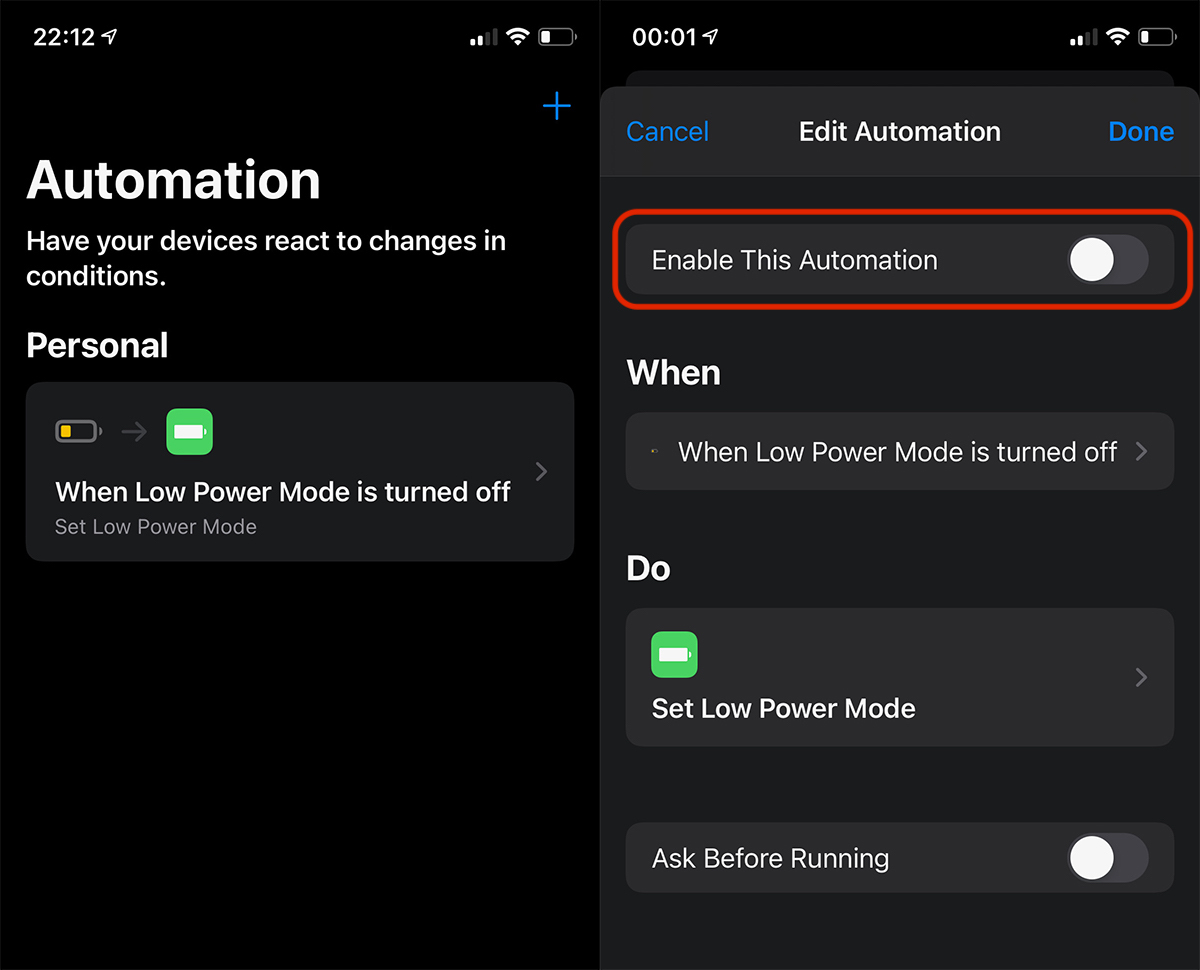
Mientras este modo esté activo, las llamadas de voz no se verán afectadas. video. publicaciones SMS o recibido en otros sistemas de chat.












0 pensamientos sobre "Cómo activar permanentemente Low Power Mode en iPhone – La batería durará mucho más"